Sekiranya ia pernah berlaku kepada anda, jangan panik! Ia sangat mudah diselesaikan. Pemuat boot GRUB 2 mempunyai alat khas untuk mengimbas cakera keras yang dipasang di komputer anda untuk sistem operasi boot yang dipasang pada cakera keras anda.
Dalam artikel ini, saya akan menunjukkan kepada anda bagaimana menyelesaikan masalah yang dinyatakan di atas dan penggunaannya grub2-mkconfig alat untuk menyelesaikannya. Saya akan menggunakan Debian 9 Stretch untuk demonstrasi, tetapi ia harus berfungsi pada pengedaran Linux moden dengan pemasangan GRUB 2. Mari kita mulakan.
Apa yang dilakukan oleh grub2-mkconfig:
grub2-mkconfig adalah alat yang sangat mudah. Yang dilakukannya ialah mengimbas cakera keras komputer anda untuk sistem operasi boot yang dipasang (termasuk Window, Mac OS dan sebarang distribusi Linux) dan menghasilkan fail konfigurasi GRUB 2. Itu sahaja.
Perbezaan Antara grub2-mkconfig dan grub-mkconfig:
Walaupun GRUB 2 dipasang di komputer anda, namun grub2-mkconfig arahan mungkin tidak tersedia dalam pengedaran Linux kegemaran anda. Tetapi grub-mkconfig arahan mungkin tersedia dalam pengedaran Linux anda. Tidak ada perbezaan antara grub-mkconfig dan grub2-mkconfig sekiranya GRUB 2 dipasang.
Perhatikan bahawa, jika anda memasang GRUB legacy, maka grub-mkconfig dan grub2-mkconfig arahan tidak akan sama.
Anda boleh memeriksa versi GRUB mana yang dipasang pada mesin Linux anda dengan arahan berikut:
$ sudo grub2-mkconfig --versiAtau
$ sudo grub-mkconfig --versi
Seperti yang anda lihat, pada mesin Debian 9 Stretch saya, GRUB 2.02 dipasang. Saya juga tidak mempunyai grub2-mkconfig arahan tersedia di Debian 9 Stretch. Ia dinamakan semula menjadi grub-mkconfig. Jadi grub-mkconfig dan grub2-mkconfig adalah sama dalam kes saya.

Menggunakan grub2-mkconfig:
The grub2-mkconfig atau grub-mkconfig arahan hanya mempunyai satu pilihan penting. The -o atau format panjang -pengeluaran pilihan. Ini digunakan untuk memberitahu GRUB 2 di mana fail konfigurasi GRUB yang dihasilkan harus disimpan.
Secara lalai, grub2-mkconfig atau grub-mkconfig arahan mencetak fail konfigurasi yang dihasilkan ke STDOUT, yang merupakan terminal sistem operasi Linux anda.
Sekiranya ini yang anda mahukan, kemudian jalankan grub2-mkconfig atau grub-mkconfig arahan seperti berikut:
$ sudo grub2-mkconfigAtau
$ sudo grub-mkconfig

Seperti yang anda lihat, konfigurasi GRUB 2 yang dihasilkan dicetak pada skrin terminal. Ini mungkin tidak begitu membantu.
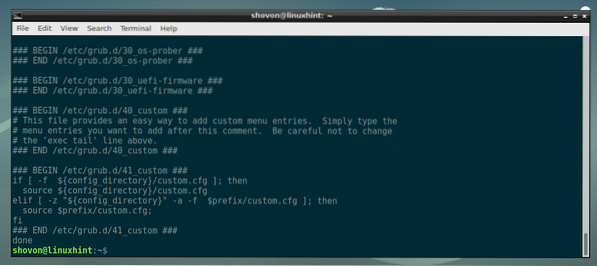
Sekiranya anda mahu, anda boleh mengeksport konfigurasi GRUB 2 yang dihasilkan ke fail. Format arahan diberikan di bawah:
$ sudo grub2-mkconfig -o FILE_PATHAtau
$ sudo grub-mkconfig -o FILE_PATH
Sekiranya anda lebih suka format panjang, maka
$ sudo grub2-mkconfig --output FILE_PATHAtau
$ sudo grub-mkconfig --output FILE_PATH
NOTA: Di sini, FILE_PATH adalah jalan ke fail di mana anda mahu konfigurasi GRUB 2 yang dihasilkan disimpan.
Katakan, anda ingin menyimpan konfigurasi GRUB 2 yang dihasilkan ke fail grub.cfg di pengguna anda RUMAH direktori.
Untuk melakukan itu, jalankan arahan berikut:
$ sudo grub2-mkconfig -o ~ / grub.cfgAtau
$ sudo grub-mkconfig -o ~ / grub.cfg

Seperti yang anda lihat, fail konfigurasi GRUB 2 baru dihasilkan.

Seperti yang anda lihat, grub.cfg fail dihasilkan pada pengguna saya RUMAH direktori.

Seperti yang anda lihat, kandungan yang dihasilkan grub.cfg failnya sama seperti sebelumnya ketika saya mencetak output di terminal.
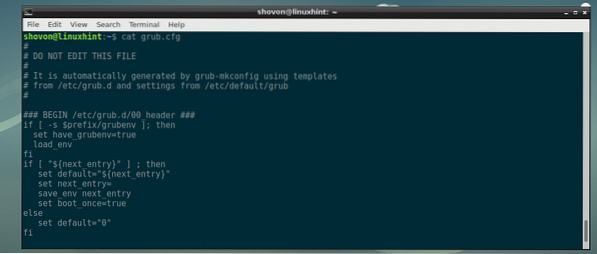
Mengemas kini Fail Konfigurasi GRUB 2 (BIOS):
Sekiranya anda menggunakan motherboard lama berasaskan BIOS, fail konfigurasi bootloader GRUB 2 harus ada di / but / grub / grub.cfg fail seperti yang anda lihat dalam tangkapan skrin di bawah.

NOTA: Pada sebilangan pengedaran Linux seperti CentOS 7 atau RHEL 7, fail konfigurasi GRUB 2 boleh didapati di / but / grub2 / grub.cfg. Sekiranya ia berlaku untuk anda, pastikan anda menyesuaikan jalan sebelum anda menjalankannya grub2-mkconfig atau grub-mkconfig arahan dalam artikel di bawah.
Untuk mengemas kini fail konfigurasi GRUB 2 pada pemasangan Linux berasaskan BIOS, jalankan arahan berikut:
$ sudo grub2-mkconfig -o / boot / grub / grub.cfgAtau
$ sudo grub-mkconfig -o / boot / grub / grub.cfg

Fail konfigurasi GRUB 2 harus dikemas kini.

Sekiranya anda mengharapkan perubahan, mulakan semula komputer anda dengan arahan berikut:
but semula $ sudoAnda harus melihat apa yang anda harapkan di menu GRUB sebaik sahaja anda menekan butang kuasa.
Mengemas kini Fail Konfigurasi GRUB 2 (UEFI):
Pada papan induk UEFI, mengemas kini konfigurasi GRUB 2 agak sukar.
Pada pemasangan Linux berasaskan EFI, fail konfigurasi GRUB 2 ada di / boot / efi / EFI /<ANDA_OS>/ grub.cfg
Di sini,
Jalankan arahan berikut untuk menyenaraikan semua direktori yang ada di / boot / efi / direktori EFI:
$ sudo ls / boot / efi / EFISeperti yang anda lihat, pada mesin CentOS 7 saya, saya hanya mempunyai satu direktori centos /

Sekarang untuk mengemas kini fail konfigurasi GRUB 2, jalankan arahan berikut:
$ sudo grub2-mkconfig -o / boot / efi / EFI / centos / grub.cfgAtau
$ sudo grub-mkconfig -o / boot / efi / EFI / centos / grub.cfg

Fail konfigurasi GRUB 2 harus dikemas kini.
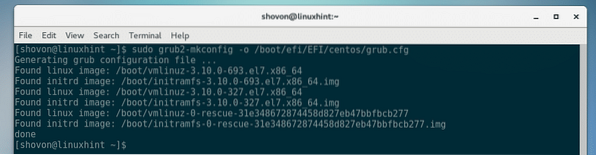
Sekarang but semula komputer anda dan anda akan melihat entri yang anda jangkakan dalam menu GRUB.
Penggunaan lain grub2-mkconfig dan grub-mkconfig:
Katakan anda mengemas kini kernel pengedaran Linux kegemaran anda. Selepas pemasangan, anda memeriksa versi kernel anda dan anda terkejut kerana ia tidak dikemas kini! Oh tidak!
Jangan marah. The grub2-mkconfig atau grub-mkconfig arahan juga boleh mengimbas / but direktori untuk memeriksa kernel Linux yang terpasang dan menghasilkan entri boot GRUB 2 untuk masing-masing.
Perintah dan prosesnya sama seperti yang diberikan dalam Mengemas kini Fail Konfigurasi GRUB 2 (BIOS) dan Mengemas kini Fail Konfigurasi GRUB 2 (UEFI) bahagian artikel ini di atas.
Jadi itulah cara anda menggunakan grub2-mkconfig atau grub-mkconfig arahan untuk menyelesaikan banyak masalah boot di Linux. Terima kasih kerana membaca artikel ini.
 Phenquestions
Phenquestions


